Google Play 商店中的错误代码 403 仅在您尝试使用两个不同的 Google 帐户在设备上安装同一应用时生成。很明显,除非您使用的是克隆应用程序功能,否则您不能在使用两个不同Google帐户的设备上使用相同的应用程序。因此,如果您处于这种困境并正在寻找解决问题的方法。
修复1 –删除并添加您的Google帐户
只需从手机中删除Google帐户,然后再次添加即可解决问题。
步骤 1 –此问题与Google帐户完全相关。因此,打开“⚙️”。
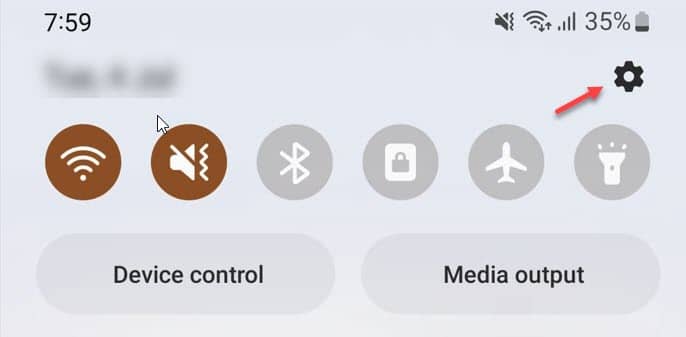
步骤 2 –打开“设置”后,直接转到“帐户和备份”以打开该设置。
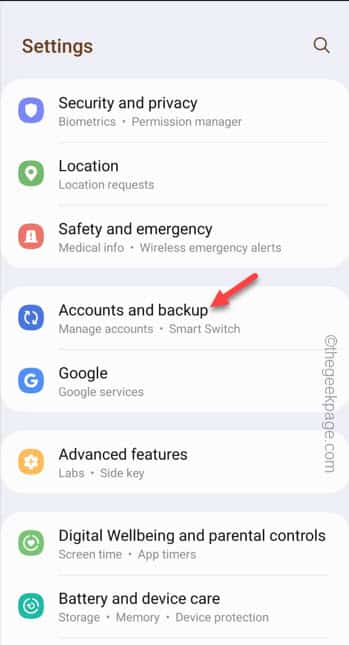
第 3 步 –接下来,您将找到“管理帐户”设置。所以,打开它。
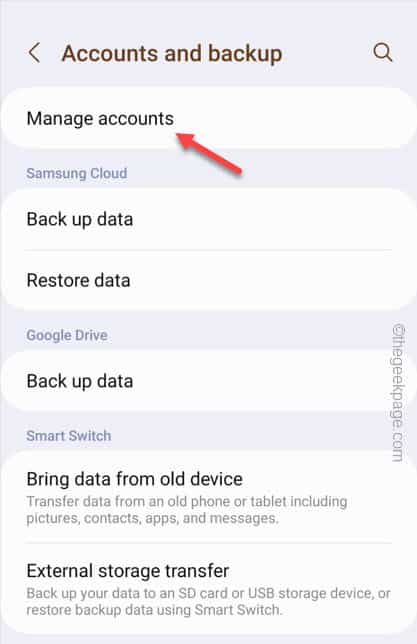
第 4 步 –所有帐户,如您的WhatsApp,Twitter和其他类型的帐户。
现在,点按要删除的Google帐户。如果您有多个Google帐户,则只需删除有问题的帐户。
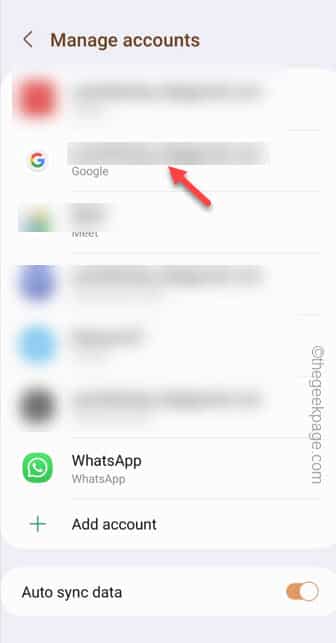
步骤 5 –您将看到删除帐户的选项。因此,点击“删除帐户”一次。
步骤 6 –然后,在警告消息上,再次点击“删除帐户”。
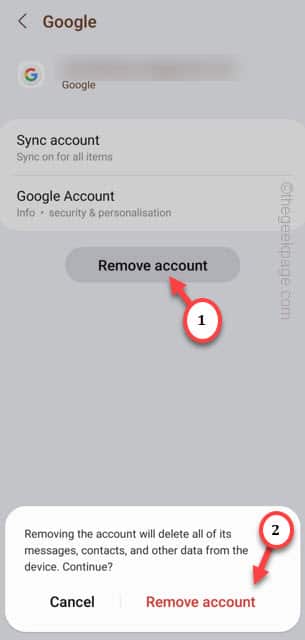
这样,您就可以从手机中删除Google帐户。
步骤 7 –启动 Play 商店。
步骤 8 –当它正常打开时,点击“登录”选项,以便您可以使用您的Google帐户登录。
步骤 9 –只需输入您的谷歌凭据并完成登录过程。
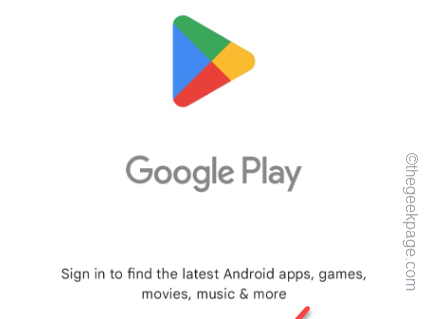
现在,尝试再次安装该应用程序。您不会再看到错误代码 403。
修复2 –清除Play商店缓存
清除 Play 商店缓存。请按照以下步骤执行 –
步骤 1 –您必须清除手机上的Play商店缓存。打开设置。
步骤 2 –然后,打开“应用程序”设置。
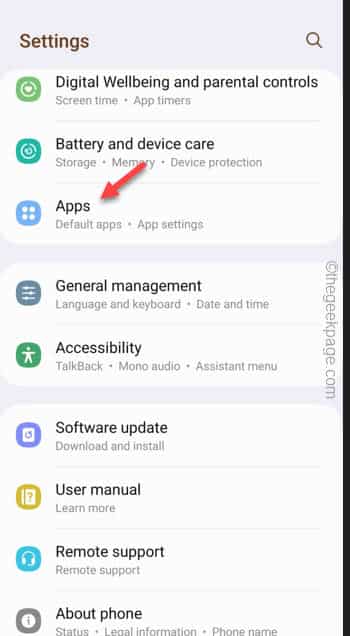
第 3 步 –使用搜索框搜索“Play商店”。
第 4 步 –然后,打开“Play商店”以打开它。
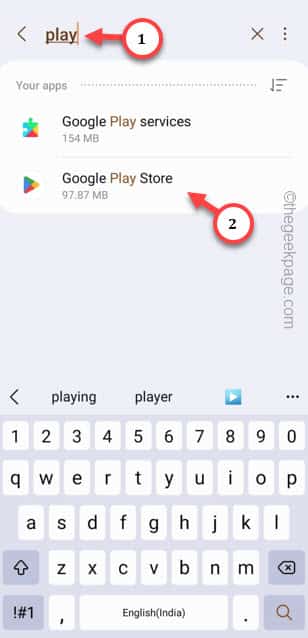
步骤 5 –点击“强制停止”以强制停止Play商店。
步骤 6 –如果您仔细观察,可以找到“存储”部分。因此,打开“用法”选项进行探索。
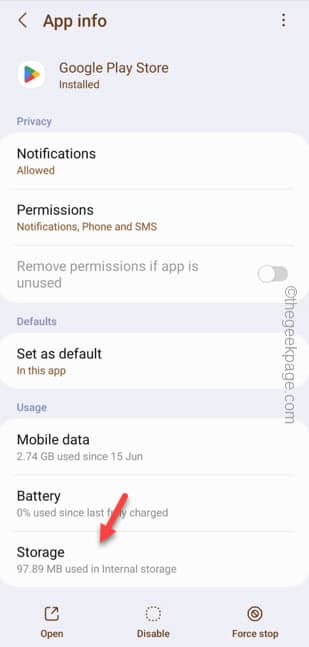
步骤 7 –只需点击“清除缓存”即可清除手机上现有的Play商店缓存。
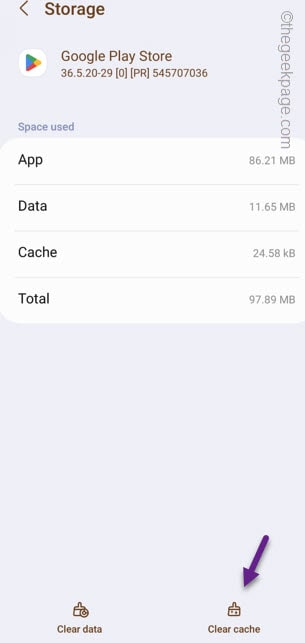
返回Play商店并尝试再次加载该应用程序。
修复3 –卸载第一个应用程序
如前所述,当您尝试使用两个Google帐户安装同一应用程序时,会出现此错误代码403。
步骤 1 –查找导致此问题的应用程序。从应用程序抽屉中找出答案。
步骤 2 –然后,按住该应用程序几秒钟,然后点击“卸载”以从手机中卸载该应用程序。
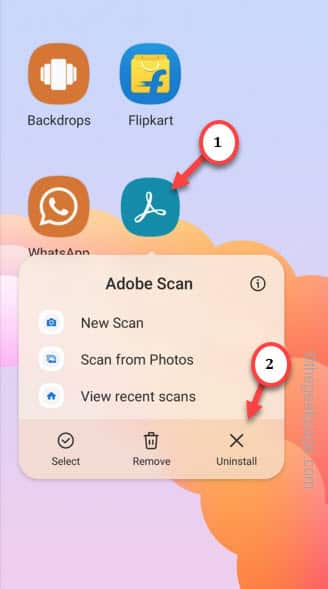
稍后,使用正确的Google帐户登录手机。完成此操作后,安装该应用程序并使用它应该没有问题。
希望这有帮助。
修复4 –清除Play商店搜索历史记录
这是这个问题的一个奇怪的解决方案。但是,一些用户已按照以下步骤解决了此问题。
步骤 1 –首先,打开 Play 商店。
步骤 2 –如果您查看,可以在右上角找到您的Google帐户。点击一次。
第 3 步 –接下来,只需单击“设置”即可打开Play商店设置。
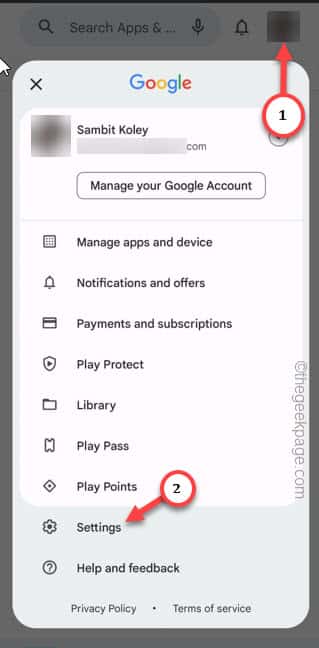
第 4 步 –只需展开“常规”部分即可查看所有选项。
步骤 5 –接下来,打开“帐户和设备首选项”。
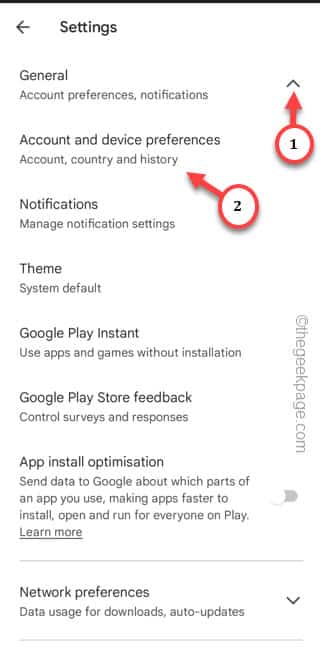
步骤 6 –在下一页上,一直向下滚动以访问“清除设备搜索历史记录”以清除设备搜索历史记录。
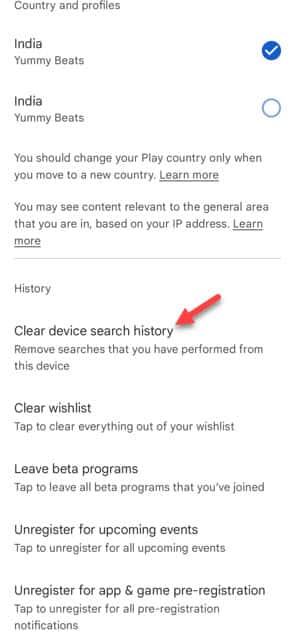
测试这是否有效。
修复5 –使用其他Google帐户
如果您无法使用自己的 Google 主帐号解决问题,请使用其他 Google 帐号来安装该应用。
步骤 1 –只需打开 Play 商店。
步骤 2 –然后点击帐户图像并单击向下小箭头图标。接下来,点击“添加另一个帐户”。
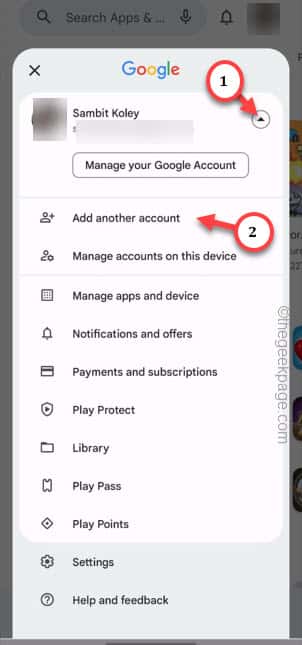
第 3 步 –如果您没有帐户,请使用“创建帐户”选项创建新帐户。
第 4 步 –否则,请输入您的 Gmail 凭据以登录您的辅助 Google 帐户。
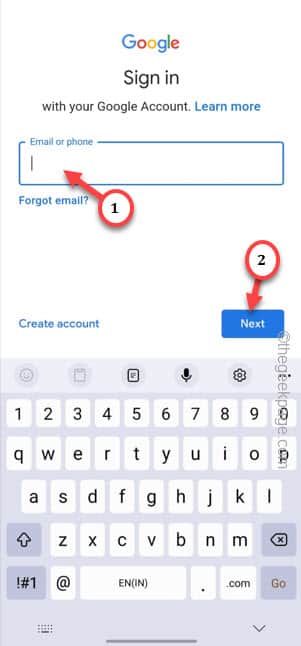
登录后,请尝试再次安装该应用程序。
希望这些有所帮助!